О просмотре композиций
В завершение урока скажем еще несколько слов о способах просмотра композиций при их редактировании в After Effects. Во-первых, как мы уже говорили, в любой момент в окне Composition (Композиция) отображается текущий кадр фильма, выделенный линией редактирования. Щелкая в разных местах шкалы времени, можно просматривать кадры композиции по одному (в статическом режиме). Во-вторых, имеется возможность просматривать композицию в динамике, т. е. подобно тому, как вы просматриваете видео в обычной программе-проигрывателе.
Статический просмотр относительно временной шкалы, который мы использовали до сих пор, осуществляется постоянно. Для правильного отображения текущего кадра композиции After Effects необходимо осуществить его рендеринг, т. е. обработку изображения в соответствии с монтажом, выполненным пользователем. Если установлена соответствующая опция, кадры композиции, рендеринг которых завершен, отмечаются цветными штрихами на шкале времени.
Чтобы эффективно использовать окно Timeline (Монтаж), необходимо хорошо представлять себе назначение его основных элементов на линейке времени. Помимо основной области линейки (шкалы времени), с которой мы работали до сих пор, над ней имеется более узкая область, являющаяся индикатором полной длительности композиции. Если в основной области шкала отображается в масштабе, выбранном пользователем (т. е. показывается некоторый фрагмент композиции), то на верхней области та же самая информация отображается относительно полной длительности композиции.
Таким образом, при самом мелком масштабе, когда в окно Timeline (Монтаж) загружена композиция целиком, показания обоих шкал совпадают (рис. 4.21). Когда выделен лишь некоторый временной фрагмент композиции, верхний индикатор полной длительности композиции показывает, где именно в ней находится отображаемая в данный момент область (рис. 4.22). Выделенная на обеих шкалах серая зона (на каждой шкале в своем масштабе) называется рабочей областью (work area) композиции, и именно она обрабатывается в ходе рендеринга и экспорта композиции.
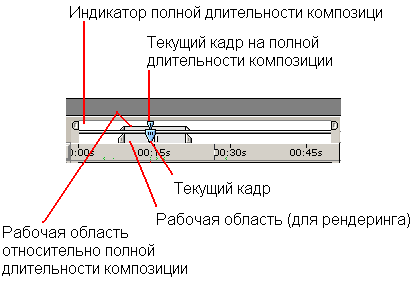
Рис. 4.21. Индикатор полной длительности композиции дублирует основную шкалу времени, если развернуто все содержимое окна Timeline
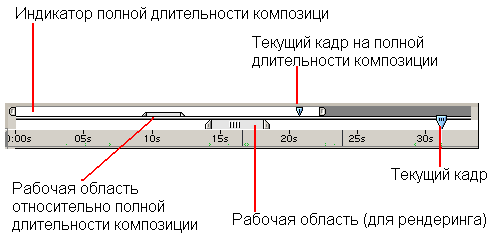
Рис. 4.22. Индикатор полной длительности отображает место выделенного шкалой времени фрагмента относительно общей длительности композиции
Для динамического просмотра композиций имеется специальная палитра, называемая палитрой Time Controls (Управление воспроизведением). Вызвать ее можно выбором одноименного пункта меню Window (Окно). Палитра имеет стандартный набор элементов управления процессом воспроизведения видеофильмов.
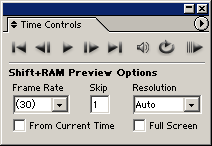
Рис. 4.23. Палитра Time Controls используется для управления процессом воспроизведения композиций
